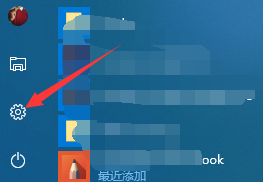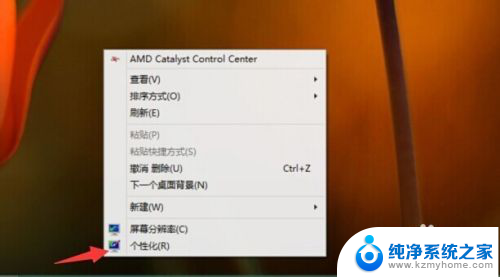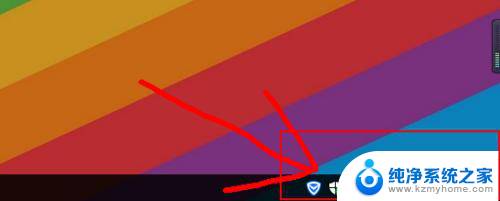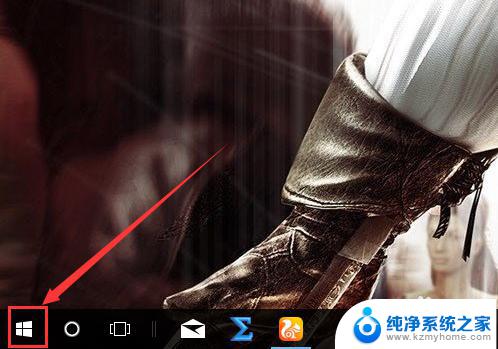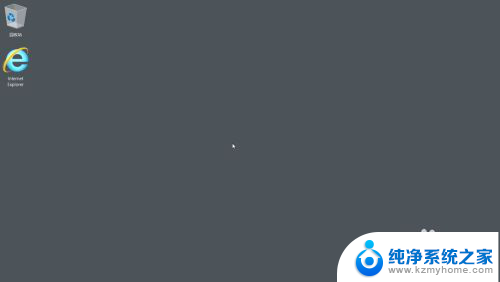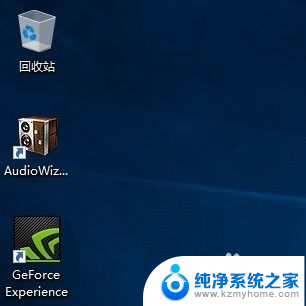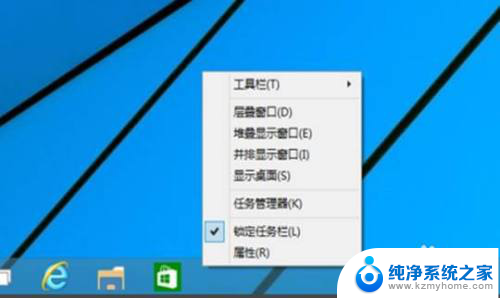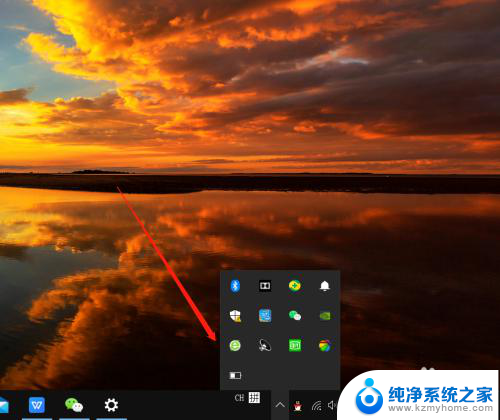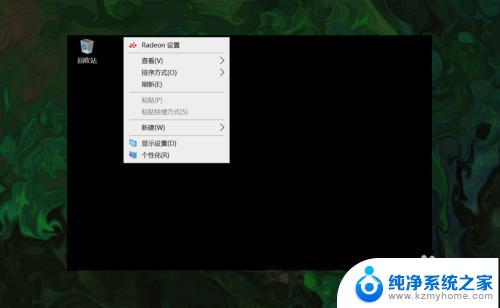win10 桌面图标不见了 win10桌面上我的电脑图标丢失了怎么解决
更新时间:2023-12-18 10:01:18作者:xiaoliu
我遇到了一个令人困扰的问题,就是我的Win10桌面上的图标突然不见了,其中最让我苦恼的是,我的电脑图标竟然也不翼而飞了。面对这个情况,我感到非常困惑和无助。因为我经常需要使用桌面上的图标来快速访问我的电脑中的文件和应用程序。为了解决这个问题,我开始寻找各种解决方法,希望能够恢复我的桌面图标。
具体步骤:
1.win10系统,这个桌面上面一些常用的图标不见了。特别是我的电脑图标不见了会很头疼!
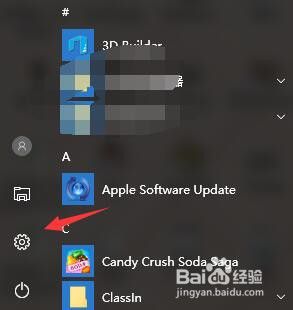 2大家可以进入设置界面,找到这个个性化!
2大家可以进入设置界面,找到这个个性化!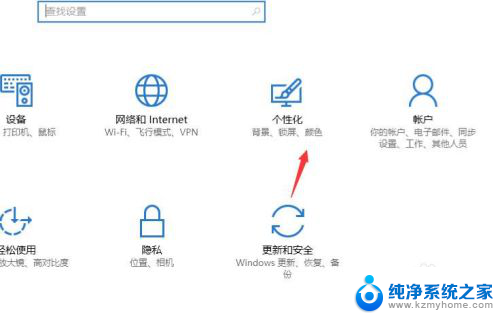 3然后双击点开之后,可以看到左边的一排选项
3然后双击点开之后,可以看到左边的一排选项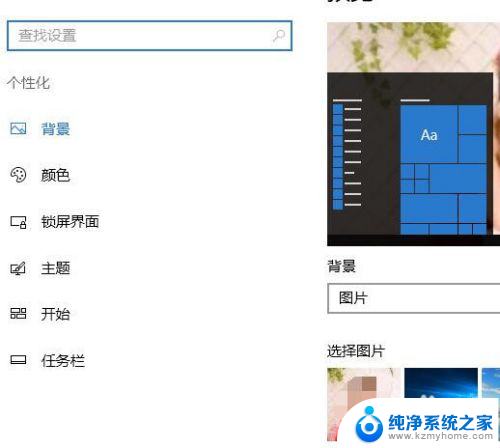
4.直接选择主题,然后右边会出现选项!
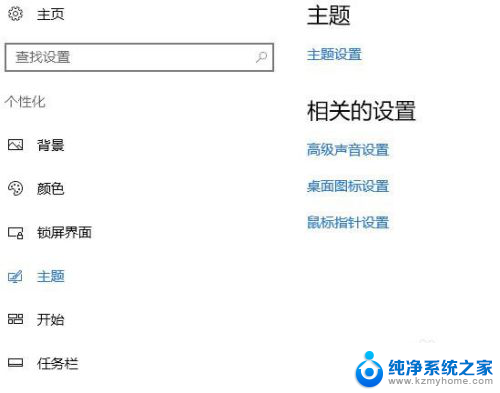 5这里的桌面图标选择,大家直接双击进入!
5这里的桌面图标选择,大家直接双击进入!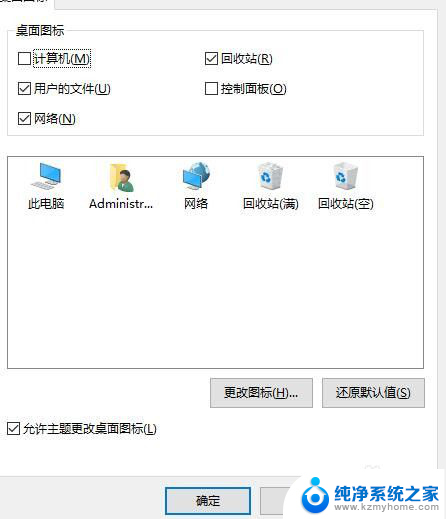 6然后可以看到这个我的桌面图标没有勾上,一定要勾上,然后点击应用就行了!
6然后可以看到这个我的桌面图标没有勾上,一定要勾上,然后点击应用就行了!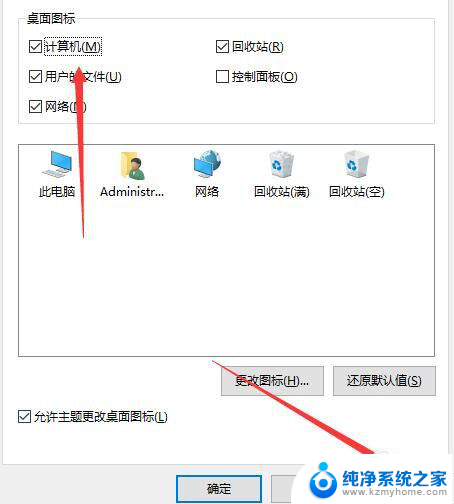
以上就是win10桌面图标不见了的全部内容,如果遇到此问题,您可以根据我们提供的操作步骤来解决,操作简单快速,一步到位。